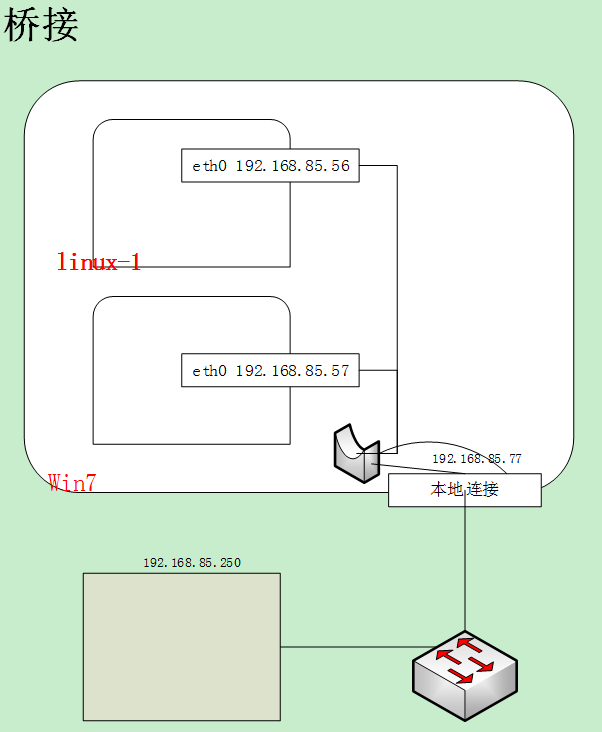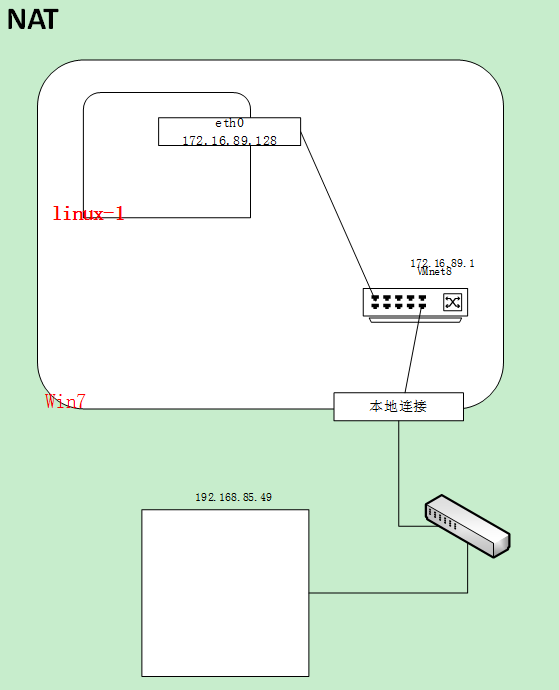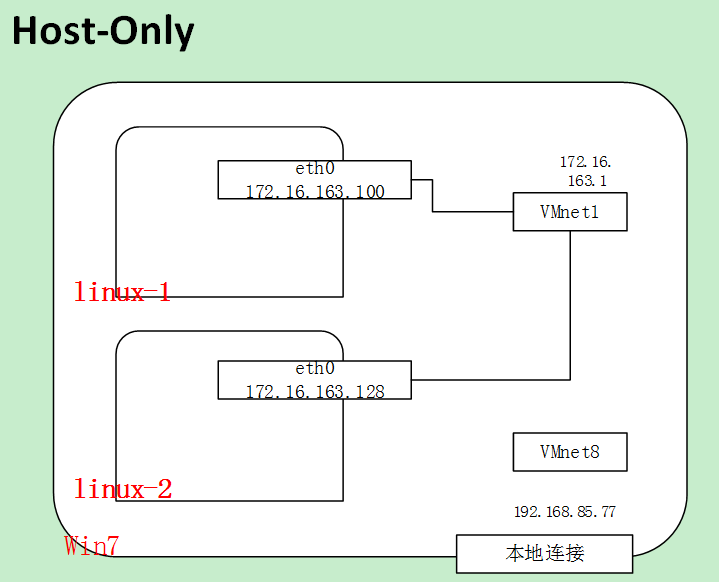【Linux-学习笔记-不定期更新】
command--help
./当前的路径
目录操作命令:
mkdir 创建目录:

创建多级目录 : mkdir -p

查看目录:ls
ls -a:显示所有文件,包括隐藏文件 隐藏文件以.开头
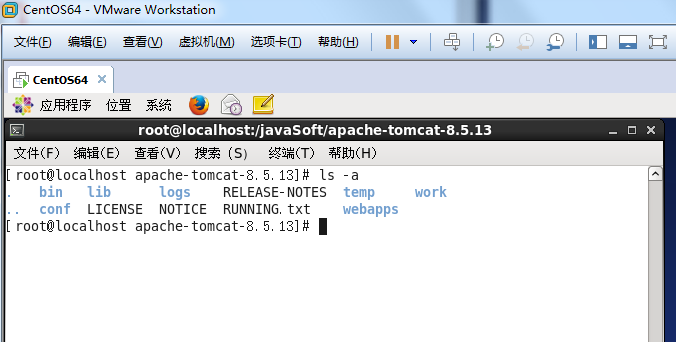
ls - l 详细信息显示:长格式来显示 ls - l 简写ll
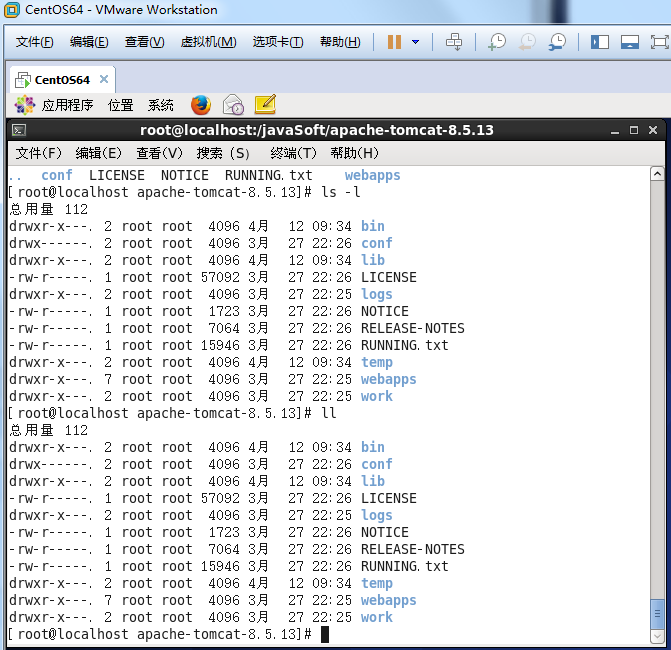
每行数据分为七个部分:

d rwx r-x r-x. 9 root root 4096 4月 12 09:34 bin
第一个字母:文件的类型常用的三种类型:
D:表示目录;
-:表示二进制文件;
l:表示软连接文件link,即:window中的快捷方式
后面的三组:每组三个字母:可读reade,可写write,可执行execute。
可分别用数字表示:1 2 4
第一类用户前三个字母:所有者 U user onwer。所有者是可以转的
第二类用户中间三个字母:所属组 G group。所属组中的人
第三类用户后面三个字母:其他人 O others。
第二部分: 9 表示硬链接数
第三/四部分:所有者是谁?所属组是哪个组?
第五部分:文件大小,不是特别准确,单位看着也不方便,在不同的linux是不同的,也并不是所有文件加起来的大小
Linux中以数据块(512字节,存储数据的最小单位)来表示文件的大小。每种系统都需要组织管理数据的方式。如ntfs等。
第六部分:创建或者修改的时间
第七部分:文件或者目录的名称
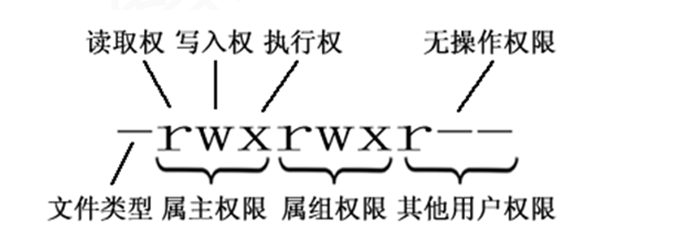
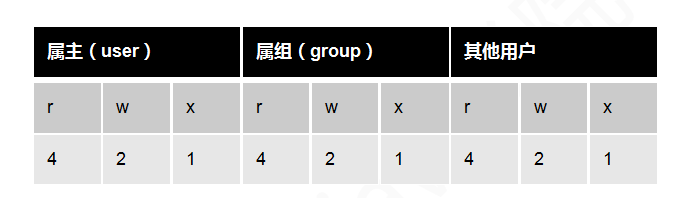
chmod:修改文件/目录的权限:
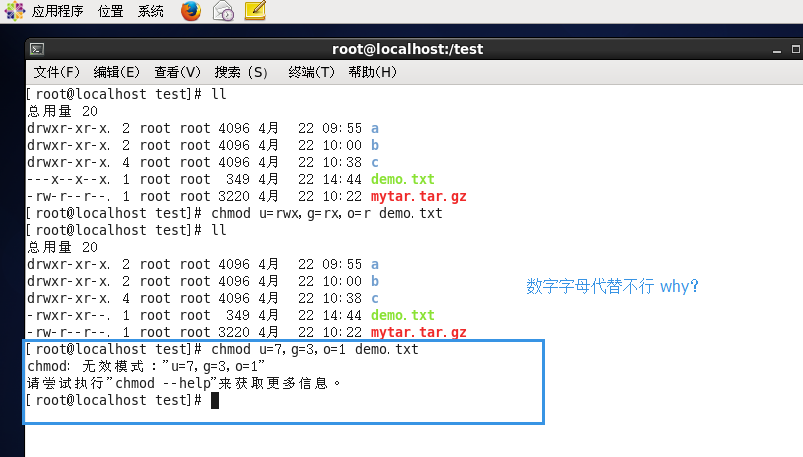
原因:下图,就如此残暴:
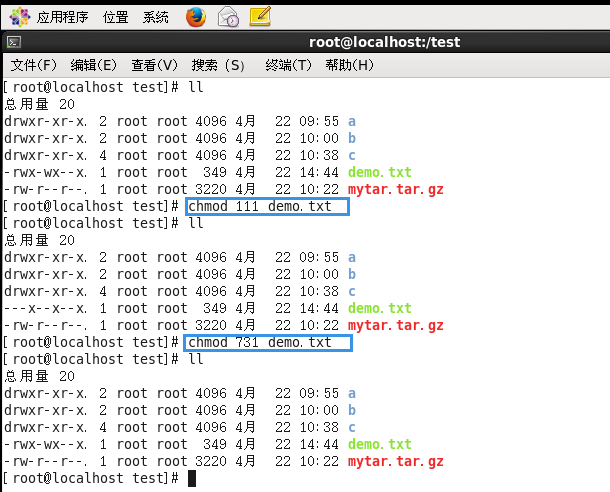
find:查找目录:
find /test name '*ab*'
查找test目录下名字统配 ab的文件夹:如果没有匹配项,就没有反应



grep:文件搜索命令
4:mv: 移动剪切/修改
mv语法不仅可以对目录进行剪切操作,对文件和压缩包等都可执行剪切操作
移动文件夹即剪切:
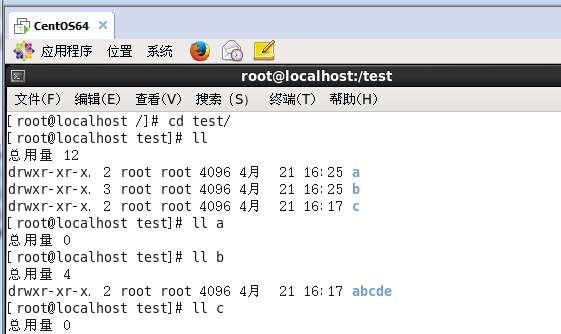

改文件夹名称:
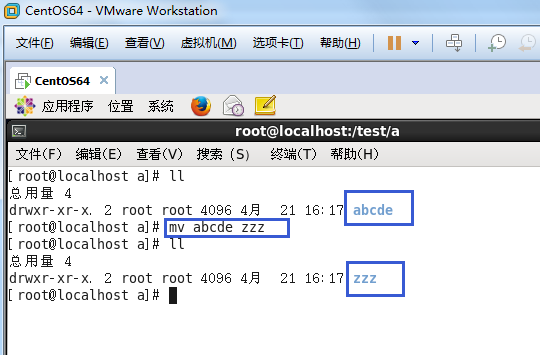
5:cp 复制:
cp -r :递归拷贝文件夹:
文件目录如下:
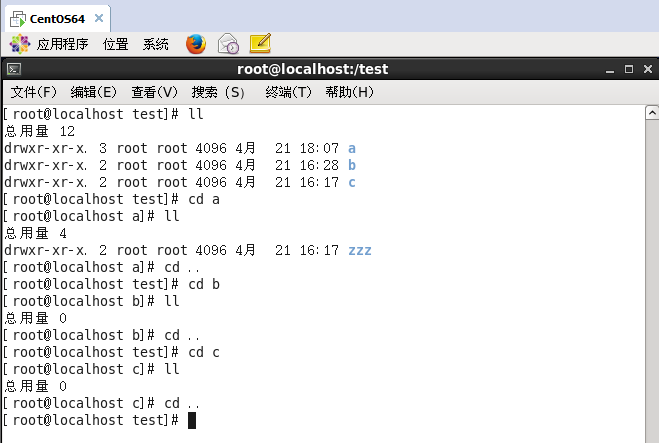
如下:在a文件夹里面的zzz文件夹内部再创建bbb文件夹:
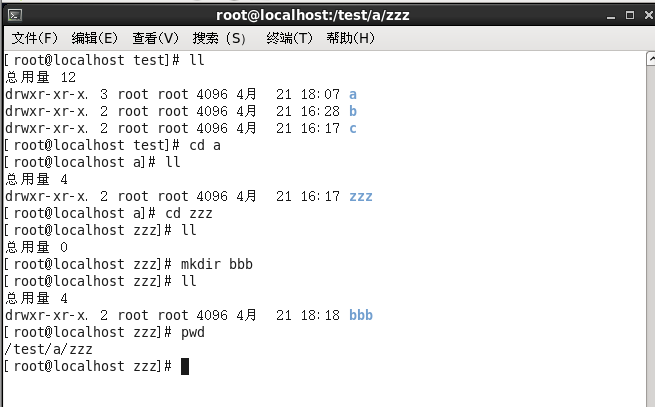
如下:递归拷贝a文件夹到c文件夹时,不加递归参数p会略过文件夹:
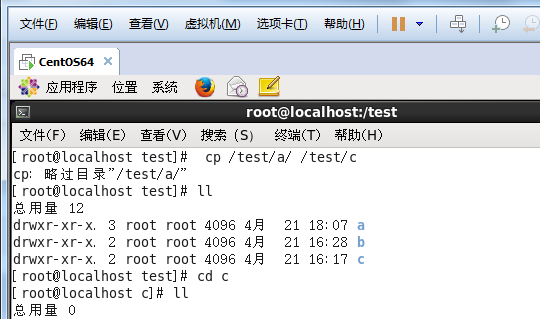
加参数递归复制成功:注意软连接问题

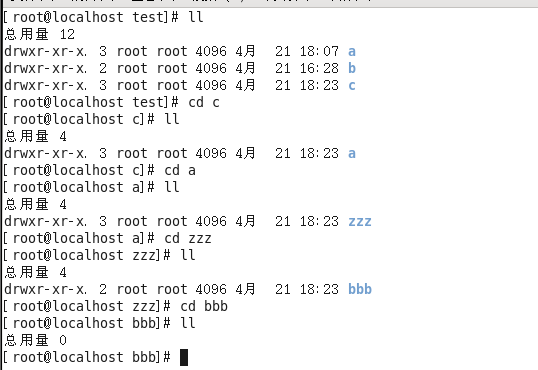
当是拷贝文件和压缩包的时候,-r是可以省略不写的。
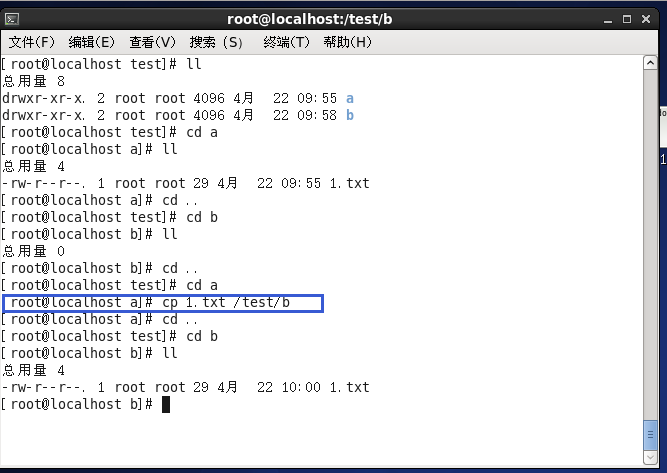
6:rm 删除
rm -rf 循环删除:
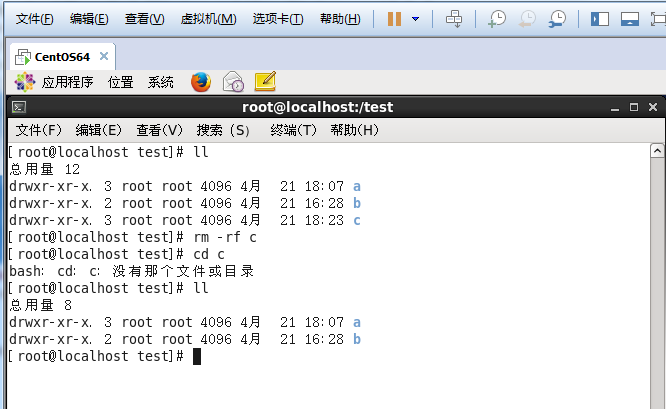
7:touch 创建文件
创建的是空的文件:
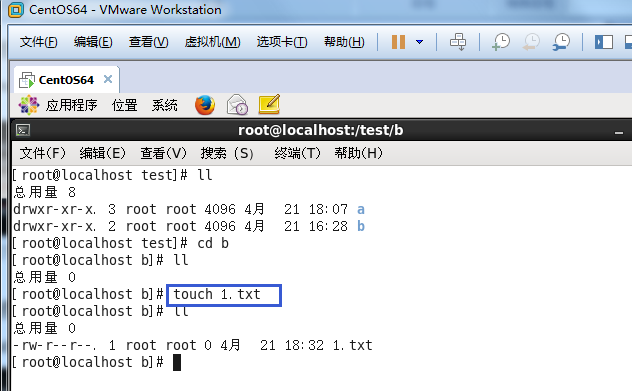
8:tail 查看文件
tail只能显示文本文件的最后一屏的内容。
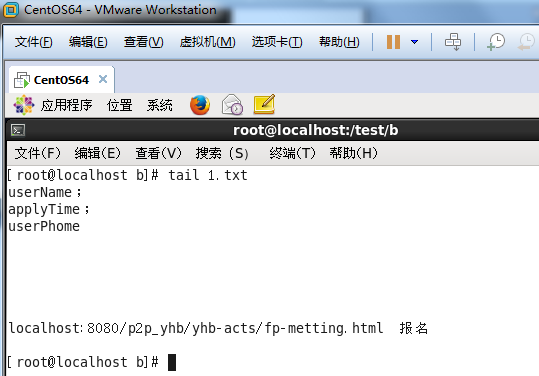
teal -n:查看后n行的数据:
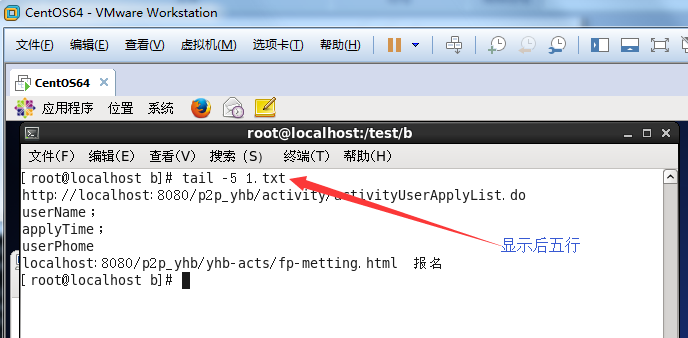
tail -f :动态显示监控文件内容变化:ctrl + c 结束监控
9:more 显示文件内容:
可以显示百分比,回车空格都可以向下一行, q退出查看。
10: vim 修改文件的内容
vim 1.txt
vim 文件------>进入文件----->命令模式------>i进入编辑模式----->编辑文件------->Esc进入底行模式----->输入:wq
编辑以后不保存 输入 :q!
11:tar -zcvf:压缩文件
Linux中的打包文件一般是以.tar结尾的,压缩的命令一般是以.gz结尾。like===》apache-tomcat-7.0.57.tar.gz
tar -zcvf 打包压缩后的文件名 要打包压缩的文件
其中:z:调用gzip压缩命令进行压缩
c:打包文件
v:显示运行过程
f:指定文件名
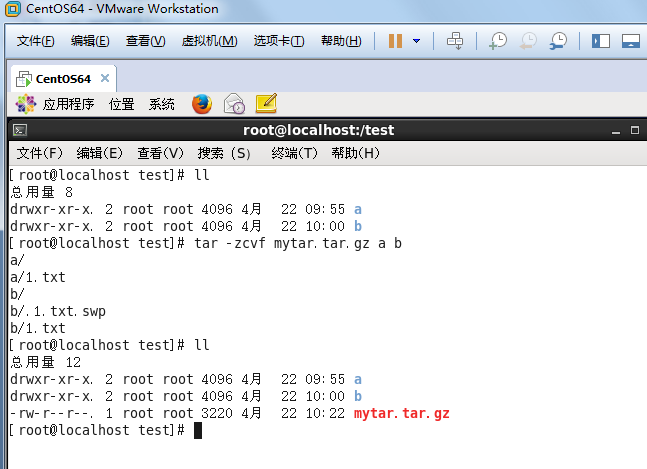
12 :tar [-xvf] 解压缩文件
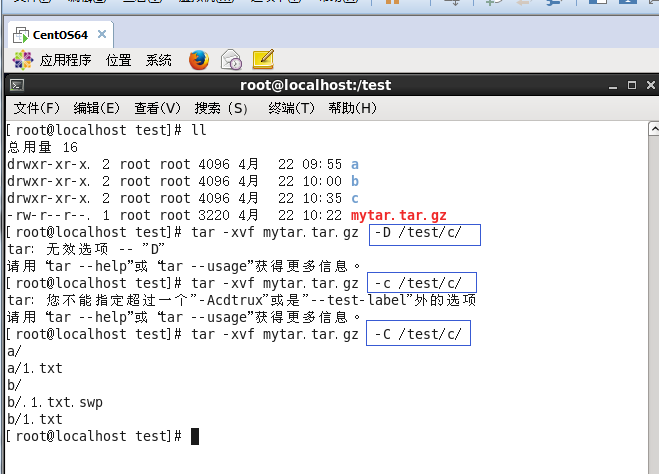
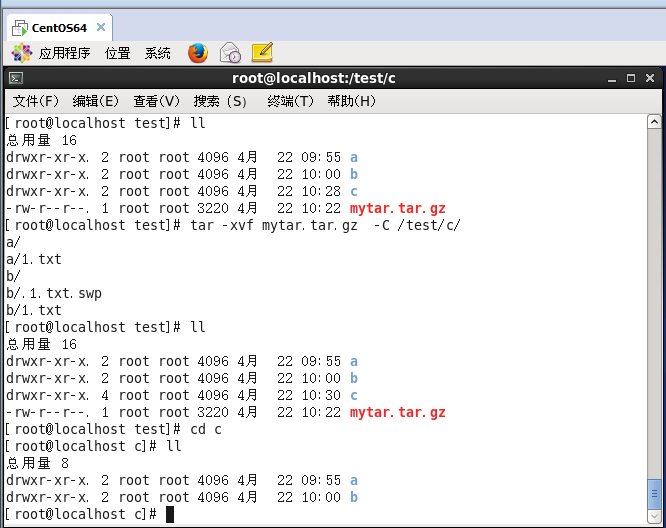
13:pwd 显示当前所在的路径
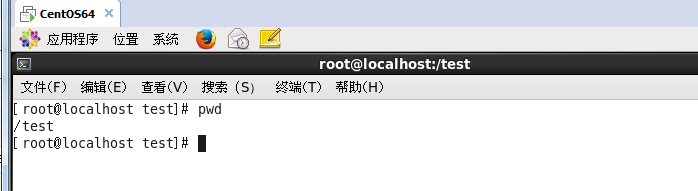
grep搜索命令 :
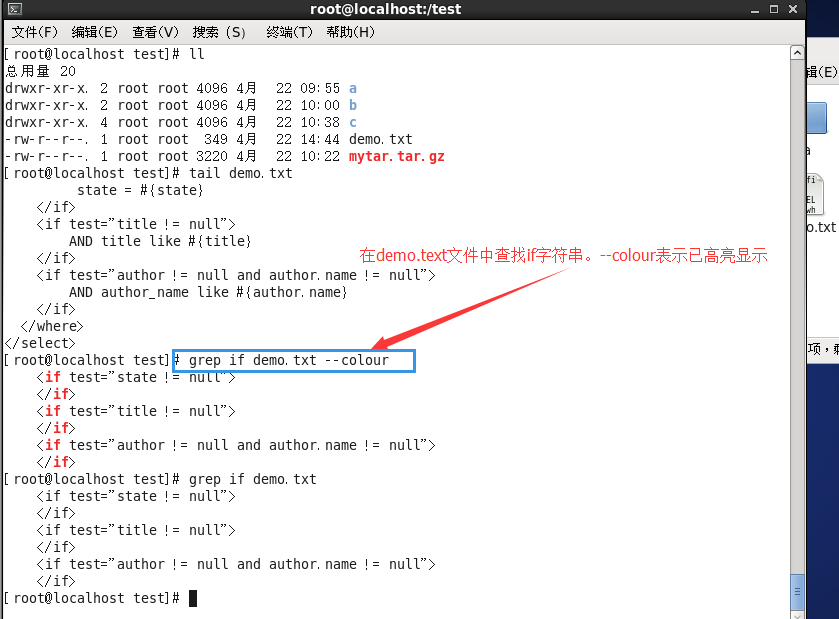
ps -ef 查看当前系统运行的进程
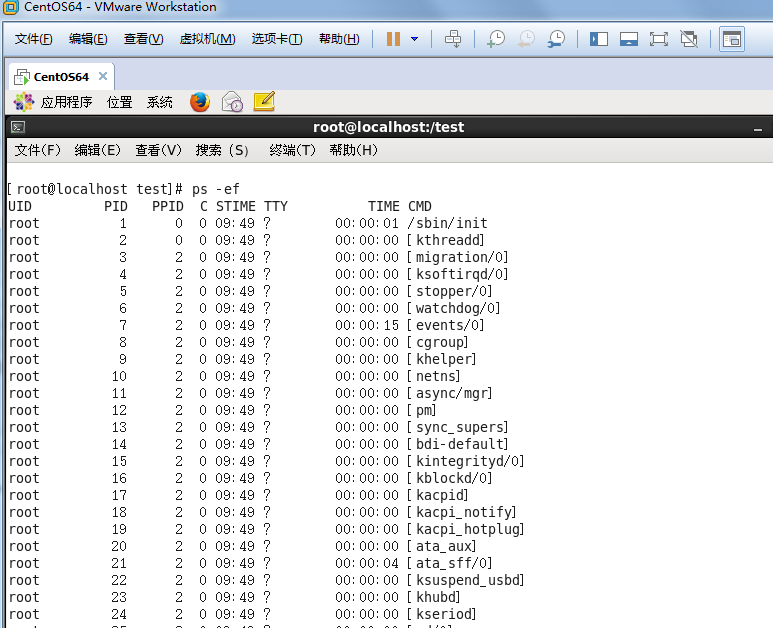
| 管道命令: 管道的前半部分 vs 管道的后半部分

ifconfig :查看网络配置 vs windows 的ipconfig / ipconfig all
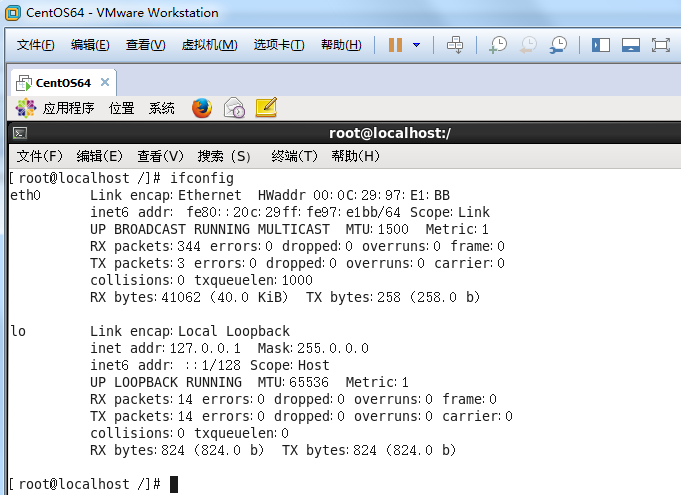
ping:查看指定机器的连接情况。ctrl + c 终止链接
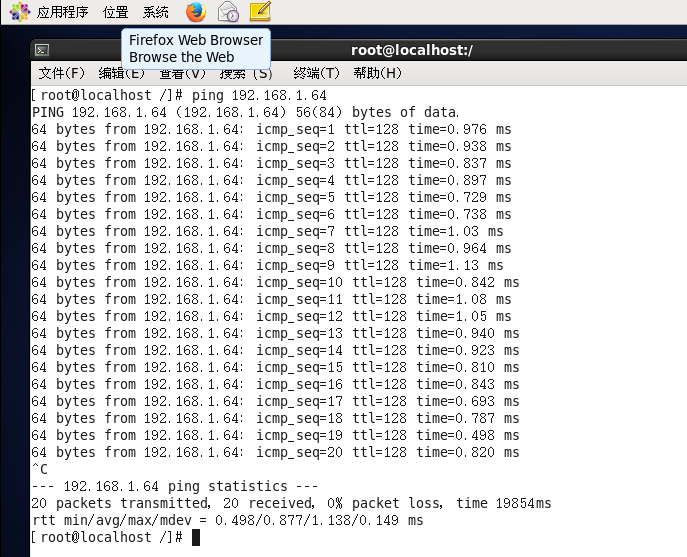
netstat -nltp:查看当前运行的进程:
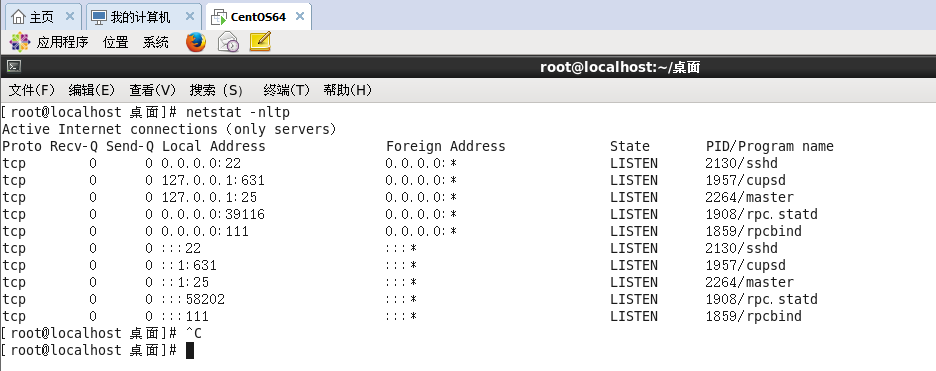
linux网络配置:
**IP地址配置,最简单的一种
在命令运行 setup,带提示,按照提示修改即可
1.修改主机名
vi /etc/sysconfig/network
NETWORKING=yes
HOSTNAME=server1.itcast.cn
2.修改ip地址
vi /etc/sysconfig/network-scripts/ifcfg-eth0
DEVICE=eth0
TYPE=Ethernet
ONBOOT=yes #是否开机启用
BOOTPROTO=static #ip地址设置为静态
IPADDR=192.168.0.101
NETMASK=255.255.255.0
service network restart
3.修改ip地址和主机名的映射关系
vi /etc/hosts
127.0.0.1 localhost localhost.localdomain localhost4 localhost4.localdomain4
::1 localhost localhost.localdomain localhost6 localhost6.localdomain6
192.168.0.101 server1.itcast.cn
4.关闭iptables并设置其开机启动/不启动
service iptables stop
chkconfig iptables on
chkconfig iptables off
VMware虚拟机三种联网方法及原理 一、Brigde――桥接:默认使用VMnet0 1、原理: Bridge 桥"就是一个主机,这个机器拥有两块网卡,分别处于两个局域网中,同时在"桥"上,运行着程序,让局域网A中的所有数据包原封不动的流入B,反之亦然。这样,局域网A和B就无缝的在链路层连接起来了,在桥接时,VMWare网卡和物理网卡应该处于同一IP网段 当然要保证两个局域网没有冲突的IP. VMWare 的桥也是同样的道理,只不过,本来作为硬件的一块网卡,现在由VMWare软件虚拟了!当采用桥接时,VMWare会虚拟一块网卡和真正的物理网卡就行桥接,这样,发到物理网卡的所有数据包就到了VMWare虚拟机,而由VMWare发出的数据包也会通过桥从物理网卡的那端发出。 所以,如果物理网卡可以上网,那么桥接的软网卡也没有问题了,这就是桥接上网的原理了。
2、联网方式: 这一种联网方式最简单,在局域网内,你的主机是怎么联网的,你在虚拟机里就怎么连网。把虚拟机看成局域网内的另一台电脑就行了! 提示:主机网卡处在一个可以访问Internet的局域网中,虚拟机才能通过Bridge访问Internet。
````````````````````````````````````````````````````````````````````````````````````````````````````````````````````` 二、NAT――网络地址转换 :默认使用VMnet8 1、原理: NAT 是 Network address translate的简称。NAT技术应用在internet网关和路由器上,比如192.168.0.123这个地址要访问internet,它的数据包就要通过一个网关或者路由器,而网关或者路由器拥有一个能访问internet的ip地址,这样的网关和路由器就要在收发数据包时,对数据包的IP协议层数据进行更改(即 NAT),以使私有网段的主机能够顺利访问internet。此技术解决了IP地址稀缺的问题。同样的私有IP可以网关NAT 上网。 VMWare的NAT上网也是同样的道理,它在主机和虚拟机之间用软件伪造出一块网卡,这块网卡和虚拟机的ip处于一个地址段。同时,在这块网卡和主机的网络接口之间进行NAT。虚拟机发出的每一块数据包都会经过虚拟网卡,然后NAT,然后由主机的接口发出。 虚拟网卡和虚拟机处于一个地址段,虚拟机和主机不同一个地址段,主机相当于虚拟机的网关,所以虚拟机能ping到主机的IP,但是主机ping不到虚拟机的IP。
2、联网方式: 方法1、动态IP地址。 主机是静态IP或动态IP,都无所谓,将虚拟机设置成使用DHCP方式上网,Windows下选择“自动获取IP“,linux下开启DHCP服务即可。(这种方法最简单,不用过多的设置,但要在VMware中进行“编辑→虚拟网络设置”,将NAT和DHCP都开启了。一般NAT默认开启,DHCP默认关闭)
方法2、静态IP地址。 如果不想使用DHCP,也可以手动设置: IP设置与vmnet1同网段,网关设置成vmnet8的网关(在“虚拟网络设置”里的Net选项卡里能找到Gateway)通常是xxx.xxx.xxx.2。
子网掩码设置与VMnet8相同(设置好IP地址后,子网掩码自动生成)
DNS设置与主机相同。 例如:主机IP是10.70.54.31,设置虚拟机IP为10.70.54.22。Netmask,Gateway,DNS都与主机相同即可实现 虚拟机 ---主机 虚拟机<---->互联网 通信。 提示:使用NAT技术,主机能上网,虚拟机就可以访问Internet,但是主机不能访问虚拟机。
````````````````````````````````````````````````````````````````````````````````````````````````````````````````````` 三、Host-Only――私有网络共享主机:默认使用VMnet1 1、原理: 提供的是主机和虚拟机之间的网络互访。只想让虚拟机和主机之间有数据交换,而不想让虚拟机访问Internet,就要采用这个设置了。 Host-only的条件下,VMWare在真正的Windows系统中,建立一块软网卡。这块网卡可以在网络连接中看到,一般是VMNET1,这块网卡的作用就是使Windows看到虚拟机的IP。 2、联网方法: 方法1、动态IP地址。
像上面那样开启DHCP后,虚拟机直接自动获取IP地址和DNS。就可以和主机相连了。当然,还要进行一些局域网共享的操作,这里不再赘述。 方法2、静态IP地址。 也可以手动设置,将虚拟机IP设置与VMnet1同网段,网关设置成VMnet1的网关相同,其余设置与VMnet1相同,DNS设置与主机相同。 例如:VMnet1 IP:172.16.249.1 Gateway :172.16.249.2
那么虚拟机 IP:172.16.249.100 Gateway: 172.16.249.2
这样、 虚拟机<--->主机 可以通信
但是、 虚拟机<--->互联网 无法通信 提示:Host-only技术只用于主机和虚拟机互访,于访问internet无关。
【Linux-学习笔记-不定期更新】的更多相关文章
- STL学习笔记(不定期更新)
algorithm *1.sort() 用法:sort(数组名,名+长度(,cmp)); int cmp(T a,T b)//T是要排序的a,b的类型,也可以是结构体中任意成员变量 { return ...
- 小程序和PHP学习笔记 ----- 不定期更新。
学习tp5和小程序过程需要记住的重点记录 1,box-sizing: border-box; 规定两个并排的带边框的框 border-box 为元素设定的宽度和高度决定了元素的边框盒. 就是说,为元素 ...
- Linux学习笔记——Ubuntu更新软件源
0.前言 通过改动ubuntu软件源可提高apt命令下载安装软件的速度. 參考资料 [官方资料]--配置文件改动方法 [Ubuntu如何改动软件源地址]--使用ubun ...
- Linux 学习笔记
Linux学习笔记 请切换web视图查看,表格比较大,方法:视图>>web板式视图 博客园不能粘贴图片吗 http://wenku.baidu.com/view/bda1c3067fd53 ...
- Linux~学习笔记目录索引
回到占占推荐博客索引 本篇文章是对自己学习Linux及在它的环境下部署工具的一个总结,以方便自己查阅,也给他人一个帮助,本文章同时会不断的更新,欢迎大家订阅! 本目录包括的内容会包括linux基础命令 ...
- deepin linux学习笔记
目录 deepin linux学习笔记 前言 linux常用命令 ls 显示文件夹内容 cd 切换当前目录 pwd 查看当前工作目录 mkdir 新建文件夹 rm 删除文件或文件夹 mv 移动文件 c ...
- Linux 学习笔记之超详细基础linux命令 Part 14
Linux学习笔记之超详细基础linux命令 by:授客 QQ:1033553122 ---------------------------------接Part 13---------------- ...
- Linux 学习笔记之超详细基础linux命令 Part 13
Linux学习笔记之超详细基础linux命令 by:授客 QQ:1033553122 ---------------------------------接Part 12---------------- ...
- Linux 学习笔记之超详细基础linux命令 Part 10
Linux学习笔记之超详细基础linux命令 by:授客 QQ:1033553122 ---------------------------------接Part 9----------------- ...
- Linux 学习笔记之超详细基础linux命令 Part 6
Linux学习笔记之超详细基础linux命令 by:授客 QQ:1033553122 ---------------------------------接Part 5----------------- ...
随机推荐
- 分布式缓存系统 Memcached 半同步/半异步模式
在前面工作线程初始化的分析中讲到Memcached采用典型的Master_Worker模式,也即半同步/半异步的高效网络并发模式.其中主线程(异步线程)负责接收客户端连接,然后分发给工作线程,具体由工 ...
- 2015 浙江省赛B Team Formation (技巧,动归)
Team Formation For an upcoming programming contest, Edward, the headmaster of Marjar University, is ...
- selenium自动化浏览器后台运行headless模式
通过selenium做WEB自动化的时候,必须要启动浏览器, 浏览器的启动与关闭会影响执行效率. 当我们在自己电脑运行代码时,还会影响做别的事情. 鉴于这种情况,Google针对Chrome浏览器新增 ...
- 1017 Queueing at Bank
题意:银行有K个窗口用于服务,给出所有人的达到时间T和服务时间P,计算所有被服务的客户的平均等待时间.任何客户的服务时间不得超过60分钟.早于08:00到的,要等到08:00:在17:00:01及之后 ...
- __CLASS__
<?php class base_class { function say_a() { echo "'a' - said the " . __CLASS__ . " ...
- 小程序中的setData的使用
小程序中的setData setData 函数用于将数据从逻辑层发送到视图层(异步),同时改变对应的 this.data 的值(同步). 直接修改 this.data 而不调用 this.setDat ...
- Python多线程-队列
队列就是存东西取东西,多用于多线程中 按照顺序 对传入的数据按规定的顺序输出 # -*- coding:utf-8 -*- __author__ = "MuT6 Sch01aR" ...
- Django的views使用
这里介绍一下Django中常用的类视图,主要说明在视图中如何接收和传递参数.返回到页面等. 注意,使用这些类视图时,在url中需要加上.as_view(). 我将介绍的内容分为三部分:django的V ...
- 在linux中read、write函数
read函数从打开的设备或文件中读取数据. #include<</span>unistd.h> ssize_t read(int fd, void *buf, size_t ...
- C#中查询字符串中是否包含指定字符/串,使用IndexOf还是Contains?
C#中查询字符串中是否包含指定字符/串,使用IndexOf还是Contains?这是一个很常见的命题,以前也没有注意,今天QQ群里有人提起,于是就做了下试验,代码如下: using System; u ...